¿Cómo desinstalar MediaConverterOnline?
Programa espíaConocido también como: Anuncios por MediaConverterOnline
Obtenga un escaneo gratuito y verifique si su computadora está infectada.
ELIMÍNELO AHORAPara usar el producto con todas las funciones, debe comprar una licencia para Combo Cleaner. 7 días de prueba gratuita limitada disponible. Combo Cleaner es propiedad y está operado por RCS LT, la empresa matriz de PCRisk.
Instrucciones de eliminación de la redirección MediaConverterOnline
¿Qué es MediaConverterOnline?
Como su nombre lo indica, se supone que MediaConverterOnline funciona como un convertidor de archivos en línea. Sin embargo, esta aplicación está clasificada como adware. Normalmente, un software de este tipo alimenta a los usuarios con varios anuncios. Además, a menudo el adware está diseñado para recopilar información diversa también. En la mayoría de los casos, las personas descargan e instalan adware sin querer, sin saberlo. Por lo tanto, las aplicaciones de este tipo se clasifican como aplicaciones potencialmente no deseadas.
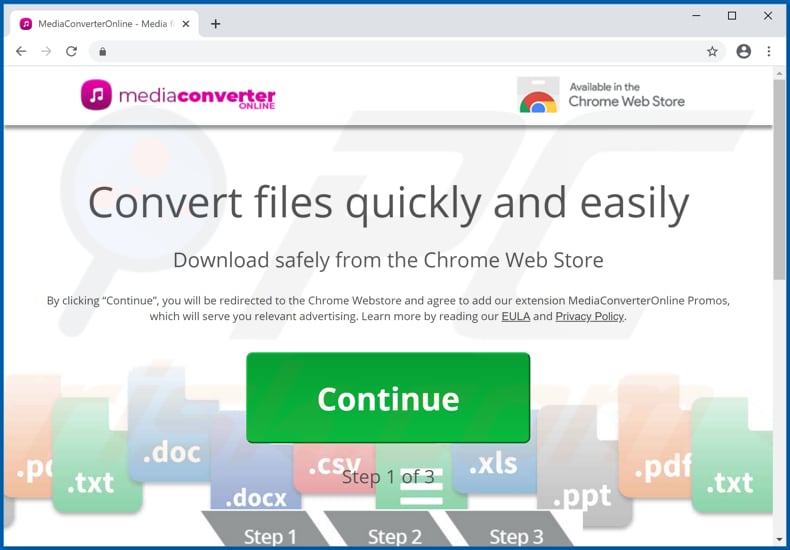
Por lo general, el adware instalado sirve varios banners, encuestas, ventanas emergentes, cupones y otros tipos de anuncios. Es común que los usuarios que hacen clic en esos anuncios sean redirigidos a varias páginas cuestionables y potencialmente maliciosas. En algunos casos, esos anuncios pueden diseñarse para ejecutar secuencias de comandos que provoquen descargas o instalaciones de software no deseado. De una forma u otra, no se debe confiar/hacer clic en los anuncios que se muestran en las aplicaciones de tipo adware. Además, hay casos en los que el adware no solo muestra anuncios, sino que también recopila diversos datos. Algunos ejemplos de detalles que las aplicaciones de este tipo tienden a diseñarse para recopilar son direcciones IP, geolocalizaciones, consultas de búsqueda ingresadas, direcciones de páginas visitadas, etc. Sin embargo, en algunos casos, el adware también puede diseñarse para recopilar información personal y confidencial. Siempre existe la posibilidad de que las personas que diseñaron adware puedan vender información recopilada, datos a terceros (potencialmente delincuentes cibernéticos) que podrían hacer un uso indebido de otras formas. En resumen, el adware es un tipo de software que podría ser la razón detrás de los problemas relacionados con la seguridad de la navegación, la privacidad y otros problemas. Además, es posible que los datos recopilados puedan ser mal utilizados para robar identidades. Estas son las razones principales por las que no se debe descargar e instalar adware como MediaConverterOnline.
| Nombre | Anuncios por MediaConverterOnline |
| Tipo de Amenaza | Adware |
| Síntomas | Su computadora se vuelve más lenta de lo normal, ve anuncios emergentes no deseados, es redirigido a sitios web dudosos. |
| Métodos de Distribución | Anuncios emergentes engañosos, instaladores de software libre (agrupación/bundling), instaladores falsos de Flash Player, descargas de archivos torrent. |
| Daño | Seguimiento del navegador de Internet (posibles problemas de privacidad), visualización de anuncios no deseados, redireccionamientos a sitios web dudosos, pérdida de información privada. |
| Eliminación |
Para eliminar posibles infecciones de malware, escanee su computadora con un software antivirus legítimo. Nuestros investigadores de seguridad recomiendan usar Combo Cleaner. Descargue Combo Cleaner para WindowsEl detector gratuito verifica si su equipo está infectado. Para usar el producto con todas las funciones, debe comprar una licencia para Combo Cleaner. 7 días de prueba gratuita limitada disponible. Combo Cleaner es propiedad y está operado por RCS LT, la empresa matriz de PCRisk. |
Oniria, SearchPro Tools y InLog Browser son nombres de otras aplicaciones que funcionan como adware. Muy a menudo, los desarrolladores anuncian dicho software como útil: ofrecen varias características como la conversión de archivos en línea y/u otro valor. Sin embargo, después de la instalación, las aplicaciones de este tipo no funcionan como se anunciaron y, a menudo, causan varios problemas.
¿Cómo se instaló el adware en mi computadora?
Por lo general, las personas descargan e instalan aplicaciones como MediaConverterOnline y otro software potencialmente no deseado sin querer (sin intención). Muy a menudo, las PUAs se distribuyen a través de configuraciones de otro software y se presentan como ofertas adicionales. En la mayoría de los casos, estas ofertas están ocultas en opciones de configuraciones como "Personalizado", "Avanzado", etc. Las personas que descargan y/o instalan software sin cambiar dicha configuración a menudo permiten que las aplicaciones incluidas adicionalmente se descarguen o instalen también. A veces, las descargas o instalaciones no deseadas pueden ser causadas por anuncios engañosos. Hay anuncios que, si se hace clic, ejecutan secuencias de comandos diseñadas para descargar y/o instalar PUAs.
¿Cómo evitar la instalación de aplicaciones potencialmente no deseadas?
Los programas y archivos no deben descargarse de sitios web no oficiales, a través de redes punto a punto (por ejemplo, clientes de torrents, eMule), descargadores de terceros y otras fuentes similares. O instalado a través de instaladores de terceros. Dichos canales, las herramientas a menudo se monetizan al usarlas para distribuir software no deseado. La única forma segura y adecuada de descargar software es descargarlo de sitios web oficiales y a través de enlaces directos. Además, las configuraciones de descarga e instalación a menudo contienen configuraciones como "Personalizado", "Avanzado", etc. Es común que esas configuraciones incluyan ofertas para descargar y/o instalar software adicional no deseado. Por lo tanto, es importante verificar siempre esa configuración y rechazar las ofertas para descargar y/o instalar aplicaciones no deseadas. Los anuncios intrusivos que se muestran en páginas sombreadas tienden a estar diseñados para abrir sitios web cuestionables o causar descargas no deseadas, instalaciones. No se recomienda confiar (hacer clic) en dichos anuncios. Si algunas extensiones, complementos o complementos no deseados ya están instalados en un navegador, o programas de este tipo están instalados en el sistema operativo, entonces deben desinstalarse lo antes posible. Si su computadora ya está infectada con aplicaciones no autorizadas, le recomendamos que ejecute un análisis con Combo Cleaner Antivirus para Windows para eliminarlas automáticamente.
Notificación que dice que MediaConverterOnline puede leer y cambiar varios datos:
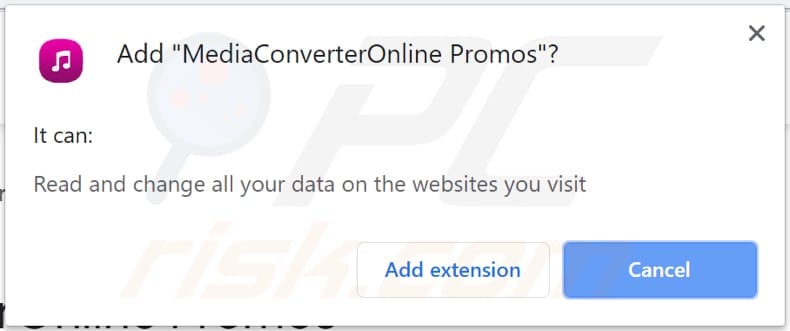
MediaConverterOnline abre un anuncio en forma de cupón (GIF):
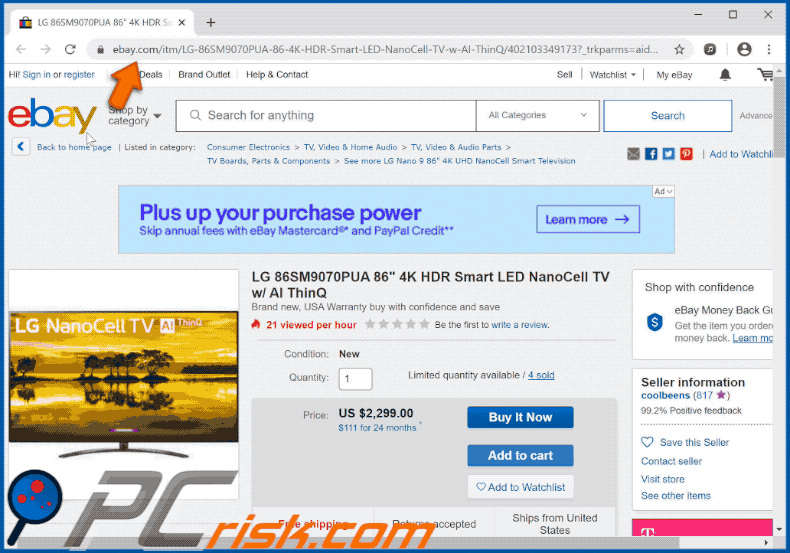
MediaConverterOnline anuncia/abre el sitio web de algún producto (GIF):
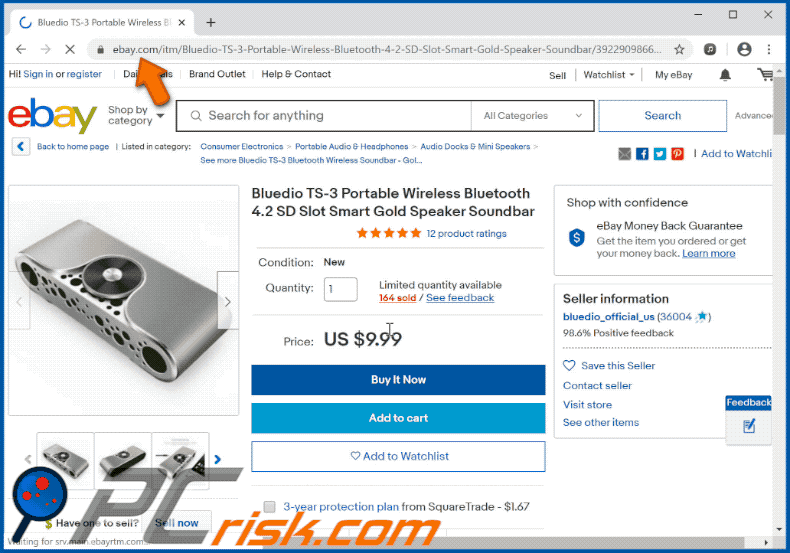
Eliminación automática instantánea de malware:
La eliminación manual de amenazas puede ser un proceso largo y complicado que requiere conocimientos informáticos avanzados. Combo Cleaner es una herramienta profesional para eliminar malware de forma automática, que está recomendado para eliminar malware. Descárguelo haciendo clic en el siguiente botón:
DESCARGAR Combo CleanerSi decide descargar este programa, quiere decir que usted está conforme con nuestra Política de privacidad y Condiciones de uso. Para usar el producto con todas las funciones, debe comprar una licencia para Combo Cleaner. 7 días de prueba gratuita limitada disponible. Combo Cleaner es propiedad y está operado por RCS LT, la empresa matriz de PCRisk.
Menú rápido:
- ¿Qué es MediaConverterOnline?
- PASO 1. Desinstale las aplicaciones de adware usando el Panel de Control.
- PASO 2. Elimine adware de Internet Explorer.
- PASO 3. Elimine las extensiones falsas de Google Chrome.
- PASO 4. Elimine las extensiones de tipo adware de Mozilla Firefox.
- PASO 5. Elimine extensiones maliciosas de Safari.
- PASO 6. Elimina los complementos no autorizados de Microsoft Edge.
Eliminacion del Adware:
Usuarios de Windows 10:

Haga clic con el botón derecho en la esquina inferior izquierda de la pantalla, en el Menú de acceso rápido, seleccione Panel de control. En la nueva ventana, elija Desinstalar un programa.
Usuarios de Windows 7:

Haga clic en Inicio (El "logo de Windows" en la esquina inferior izquierda de su escritorio), elija Panel de control. Localice la opción Programas y características y haga clic en Desinstalar un programa.
Usuarios de macOS (OSX):

Haga clic Finder, en la nueva ventana, seleccione Aplicaciones. Arrastre la app desde la carpeta Aplicaciones hasta la papelera (ubicada en su Dock). Seguidamente, haga clic derecho sobre el icono de la papelera y seleccione Vaciar papelera.
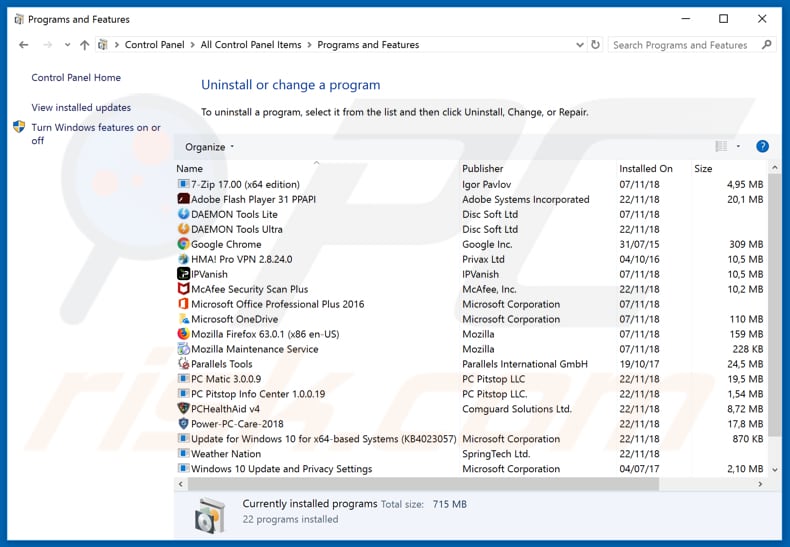
En la ventana de desinstalación de programas, busque cualquier aplicación potencialmente no deseada, seleccione estas entradas y haga clic en "Desinstalar" o "Eliminar".
Después de desinstalar la aplicación potencialmente no deseada que causa las redirecciones de MediaConverterOnline, escanee su computadora en busca de componentes restantes no deseados o posibles infecciones de malware. Para escanear su computadora, utilice software de eliminación de malware recomendado.
DESCARGAR eliminador de infecciones de malware
Combo Cleaner verifica si su equipo está infectado. Para usar el producto con todas las funciones, debe comprar una licencia para Combo Cleaner. 7 días de prueba gratuita limitada disponible. Combo Cleaner es propiedad y está operado por RCS LT, la empresa matriz de PCRisk.
Eliminar adware de los navegadores de Internet:
Video que muestra cómo eliminar los complementos no deseados de navegador:
 Eliminar complementos maliciosos de Internet Explorer:
Eliminar complementos maliciosos de Internet Explorer:
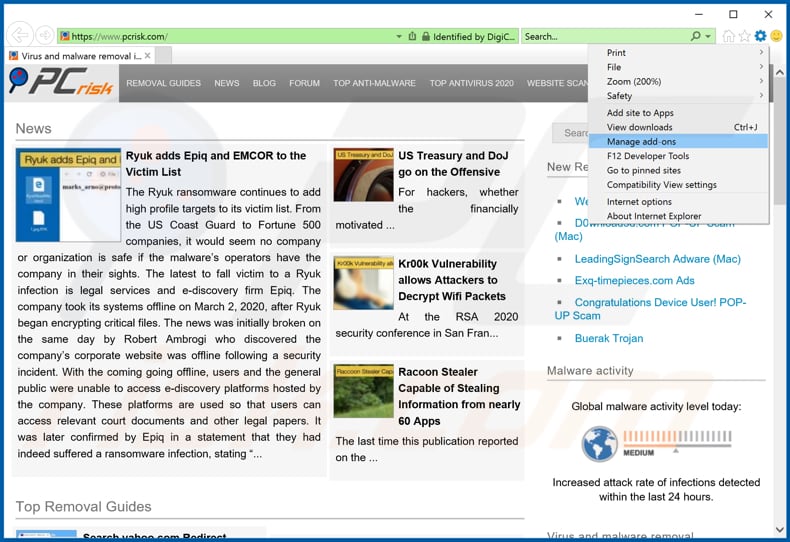
Haga clic en el ícono "engranaje" ![]() (en la esquina superior derecha de Internet Explorer), seleccione "Administrar complementos". Busque cualquier extensión de navegador sospechosa instalada recientemente, seleccione estas entradas y haga clic en "Eliminar".
(en la esquina superior derecha de Internet Explorer), seleccione "Administrar complementos". Busque cualquier extensión de navegador sospechosa instalada recientemente, seleccione estas entradas y haga clic en "Eliminar".
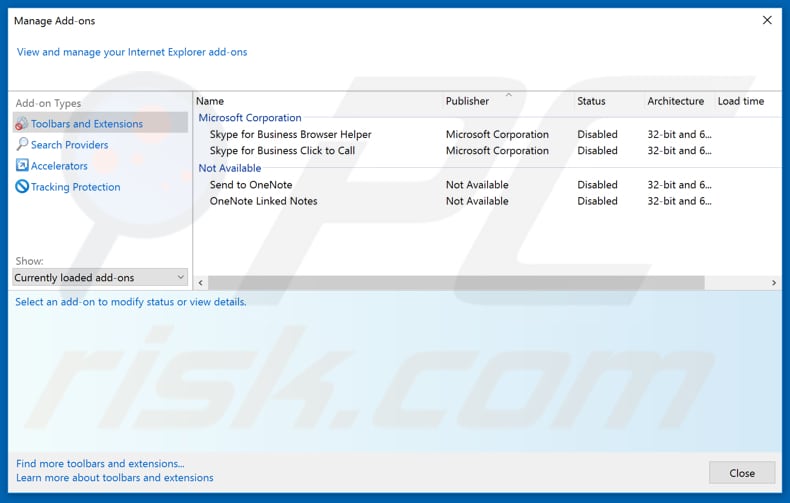
Método opcional:
Si sigue teniendo problemas con la eliminación de anuncios por mediaconverteronline, restablezca la configuración de Internet Explorer por defecto.
Usuarios de Windows XP: Clic en Inicio, pulse en Ejecutar; en la nueva ventana, escriba inetcpl.cpl. A continuación, haga clic en la pestaña Opciones avanzadas y luego en Restablecer... .

Usuarios de Windows Vista y Windows 7: Haga clic en el logo de Windows, en el cuadro de búsqueda teclee inetcpl.cpl y pulse Enter. En la nueva ventana, haga clic en la pestaña de Opciones avanzadas, luego haga clic en Restablecer.

Usuarios de Windows 8: Abra Internet Explorer y haga clic en el icono de la ruedecita. Seleccione Opciones de Internet.

En la nueva ventana, selecciona la pestaña de Opciones avanzadas.

Haga clic en el botón Restablecer.

Confirme que desea restablecer la configuración predeterminada de Internet Explorer haciendo clic en el botón Restablecer.

 Eliminar extensiones maliciosas de Google Chrome:
Eliminar extensiones maliciosas de Google Chrome:
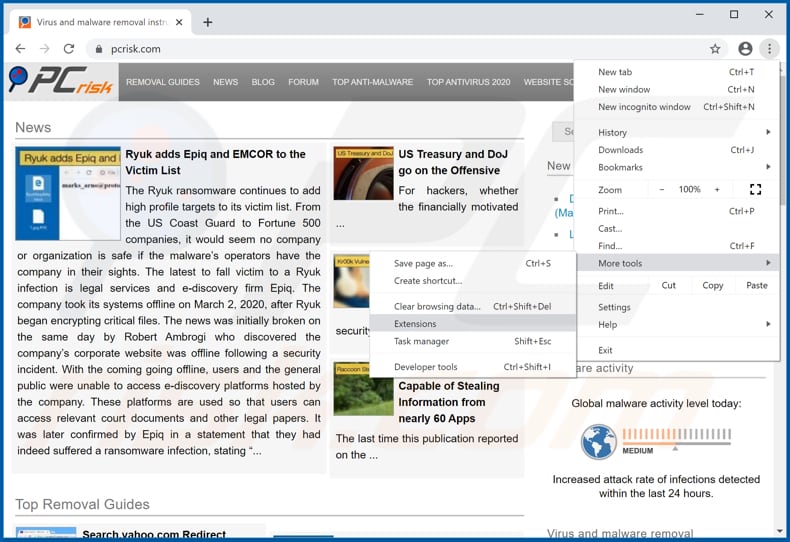
Haga clic en el ícono del menú de Chrome ![]() (en la esquina superior derecha de Google Chrome), seleccione "Más herramientas" y haga clic en "Extensiones". Localice todos los complementos de navegador sospechosos recientemente instalados, y elimínelos.
(en la esquina superior derecha de Google Chrome), seleccione "Más herramientas" y haga clic en "Extensiones". Localice todos los complementos de navegador sospechosos recientemente instalados, y elimínelos.
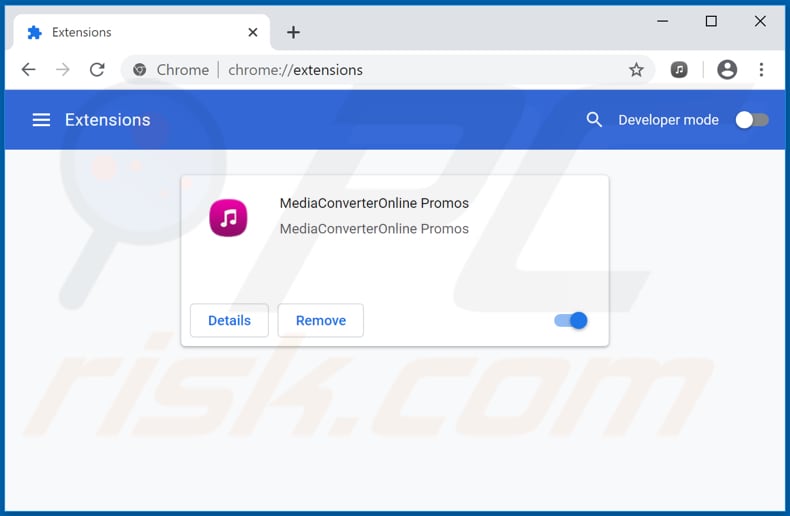
Método opcional:
Si sigue teniendo problemas para eliminar anuncios por mediaconverteronline, restablezca la configuración predeterminada del navegador Google Chrome. Haga clic en el icono de menú en Chrome ![]() (parte superior derecha de Google Chrome) y seleccione Configuración. Diríjase a la parte inferior de la pantalla. Haga clic en el enlace Configuración avanzada.
(parte superior derecha de Google Chrome) y seleccione Configuración. Diríjase a la parte inferior de la pantalla. Haga clic en el enlace Configuración avanzada.

De nuevo, utilice la barra de desplazamiento para ir a la parte inferior de la pantalla y haga clic en el botón Restablecer (Restaura los valores predeterminados originales de la configuración).

En la nueva ventana, confirme que quiere restablecer la configuración predeterminada de Google Chrome haciendo clic en el botón Restablecer.

 Eliminar complementos maliciosos de Mozilla Firefox:
Eliminar complementos maliciosos de Mozilla Firefox:
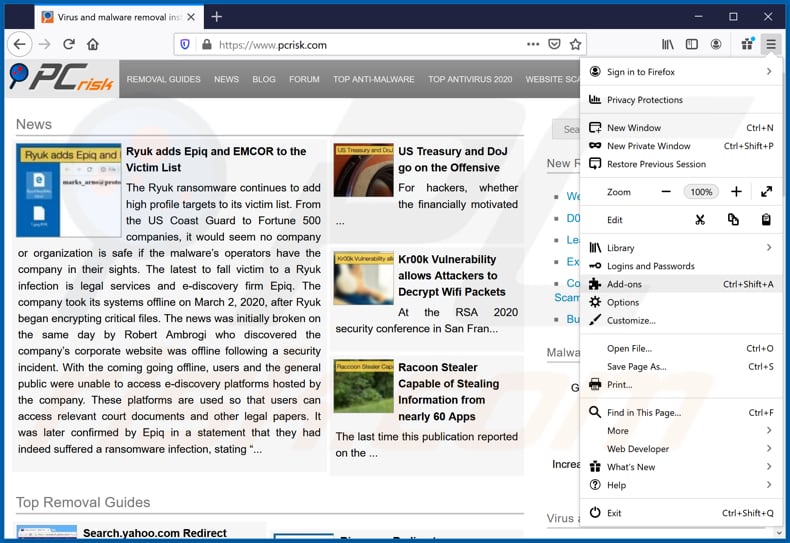
Haga clic en el ícono del menú de Firefox ![]() (en la esquina superior derecha de la ventana principal), seleccione "Complementos". Haga clic en "Extensiones" y elimine todos los complementos de navegador sospechosos recientemente instalados.
(en la esquina superior derecha de la ventana principal), seleccione "Complementos". Haga clic en "Extensiones" y elimine todos los complementos de navegador sospechosos recientemente instalados.
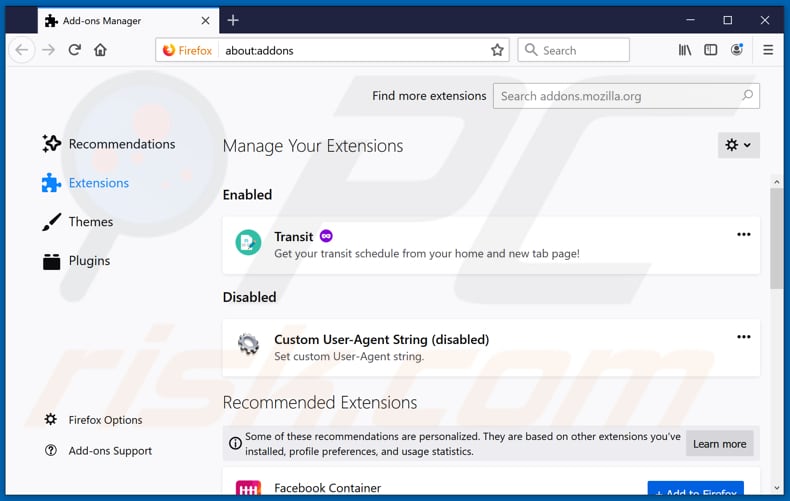
Método opcional:
Los usuarios con problemas para eliminar de anuncios por mediaconverteronline pueden restablecer la configuración de Mozilla Firefox.
Abra Mozilla Firefox; en la esquina superior derecha de la ventana principal, haga clic en el menú de Firefox ![]() ; en el menú desplegado, pulse sobre el icono Abrir menú de ayuda
; en el menú desplegado, pulse sobre el icono Abrir menú de ayuda ![]()

Seleccione Información para solucionar problemas.

En la nueva pantalla, haga clic en el botón Restablecer Firefox.

En la nueva ventana, confirme que desea restablecer la configuración predeterminada de Mozilla Firefox haciendo clic en el botón Restablecer.

 Eliminar extensiones maliciosas en Safari:
Eliminar extensiones maliciosas en Safari:

Cerciórese de que su navegador Safari está activo. Haga clic en el menú de Safari y seleccione Preferencias…

En la nueva ventana, haga clic en Extensiones, revise todas las extensiones instaladas recientemente que parezcan sospechosas, selecciónelas y haga clic en Desinstalar.
Método opcional:
Asegúrese de que su navegador Safari está activo y haga clic en el menú Safari. Seleccione Borrar historial y datos de sitios webs del menú desplegable.

En el cuadro de diálogo que se ha abierto, seleccione Todo el historial y pulse el botón Borrar historial.

 Eliminar extensiones maliciosas de Microsoft Edge:
Eliminar extensiones maliciosas de Microsoft Edge:

Haga clic en el ícono de menú de Edge ![]() (en la esquina superior derecha de Microsoft Edge), seleccione "Extensiones". Localice todos los complementos de navegador sospechosos recientemente instalados y haga clic en "Eliminar" debajo de sus nombres.
(en la esquina superior derecha de Microsoft Edge), seleccione "Extensiones". Localice todos los complementos de navegador sospechosos recientemente instalados y haga clic en "Eliminar" debajo de sus nombres.

Método opcional:
Si continúa teniendo problemas con la eliminación de anuncios por mediaconverteronline, restablezca la configuración del navegador Microsoft Edge. Haga clic en el ícono de menú de Edge ![]() (en la esquina superior derecha de Microsoft Edge) y seleccione Configuración.
(en la esquina superior derecha de Microsoft Edge) y seleccione Configuración.

En el menú de configuración abierto, seleccione Restablecer Configuración.

Seleccione Restaurar configuración a sus valores predeterminados. En la ventana abierta, confirme que desea restablecer la configuración predeterminada de Microsoft Edge haciendo clic en el botón Restablecer.

- Si esto no ayudó, siga estas instrucciones alternativas que explican cómo restablecer el navegador Microsoft Edge.
Resumen:
 Con normalidad, el software publicitario o aplicaciones potencialmente no deseadas se introducen sin permiso en los navegadores web del usuario al descargar programas gratuitos. Algunos de los sitios web malintencionados que ofrecen descargas de programas gratuitos no dejan descargar el programa elegido si se decide rechazar la instalación de software promocionado. Tenga en cuenta que la fuente más segura para descargar programas gratuitos es el sitio web de los creadores. Al instalar el programa gratuito ya descargado, elija la opción de instalación personalizada o avanzada; este paso mostrará todas las aplicaciones no deseadas que se iban a instalar junto con el programa de su elección.
Con normalidad, el software publicitario o aplicaciones potencialmente no deseadas se introducen sin permiso en los navegadores web del usuario al descargar programas gratuitos. Algunos de los sitios web malintencionados que ofrecen descargas de programas gratuitos no dejan descargar el programa elegido si se decide rechazar la instalación de software promocionado. Tenga en cuenta que la fuente más segura para descargar programas gratuitos es el sitio web de los creadores. Al instalar el programa gratuito ya descargado, elija la opción de instalación personalizada o avanzada; este paso mostrará todas las aplicaciones no deseadas que se iban a instalar junto con el programa de su elección.
Ayuda para la desinfección:
Si se encuentra con problemas al intentar eliminar anuncios por mediaconverteronline de su equipo, por favor pida ayuda en nuestro foro de eliminación de programas maliciosos.
Publique un comentario:
Si dispone de más información sobre anuncios por mediaconverteronline o sobre la forma de eliminarlo, por favor comparta su conocimiento en la sección de comentarios de abajo.
Fuente: https://www.pcrisk.com/removal-guides/17248-mediaconverteronline-adware
Compartir:

Tomas Meskauskas
Investigador experto en seguridad, analista profesional de malware
Me apasiona todo lo relacionado con seguridad informática y tecnología. Me avala una experiencia de más de 10 años trabajando para varias empresas de reparación de problemas técnicos y seguridad on-line. Como editor y autor de PCrisk, llevo trabajando desde 2010. Sígueme en Twitter y LinkedIn para no perderte nada sobre las últimas amenazas de seguridad en internet.
El portal de seguridad PCrisk es ofrecido por la empresa RCS LT.
Investigadores de seguridad han unido fuerzas para ayudar a educar a los usuarios de ordenadores sobre las últimas amenazas de seguridad en línea. Más información sobre la empresa RCS LT.
Nuestras guías de desinfección de software malicioso son gratuitas. No obstante, si desea colaborar, puede realizar una donación.
DonarEl portal de seguridad PCrisk es ofrecido por la empresa RCS LT.
Investigadores de seguridad han unido fuerzas para ayudar a educar a los usuarios de ordenadores sobre las últimas amenazas de seguridad en línea. Más información sobre la empresa RCS LT.
Nuestras guías de desinfección de software malicioso son gratuitas. No obstante, si desea colaborar, puede realizar una donación.
Donar
▼ Mostrar discusión